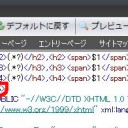ワードプレスのバックアップ、しておかないとダメですよね。
私は今までやっていませんでした。(;・∀・)
ワードプレスの設定と記事を書くのにせいいっぱいだし、なんかすごい難しそうだし…で放置していました。
しかし、記事も増えてきたので、このままではいけません。
ということで、初心者ながら調べてやってみました。
参考にしたのはバズ部の記事です。
http://bazubu.com/how-to-use-backwpup-23804.html
手順や設定は、こちらの記事通りで問題なくできました。
ほんとうにありがとうございます。
プラグインはBackWpupを使う
バズ部の記事で紹介されていた「BackWpup」というプラグインを使いました。
ネットで検索すると、バックアップ方法はいろいろあり、プラグインを使わない方法も紹介されていたのですが、私には理解できそうになかったので、BackWpupを選択。
BackWpupを使う方法 保存先だけDropboxへ変更
保存方法は、バズ部の記事通りに勧めました。
バズ部の記事では、BackWpupの管理画面が英語だったんですが、私が見た画面は全部日本語になっていたので、わかりやすかったです。
バックアップしたデータの保存先を、Dropboxへ変更しました。
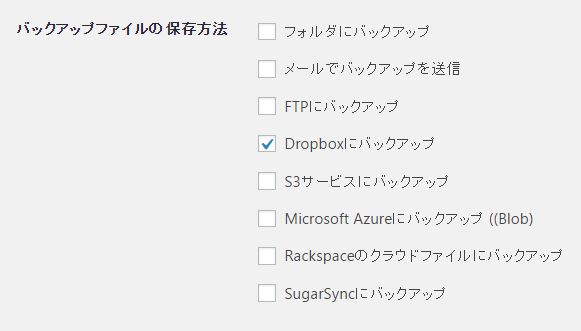
保存先をDropboxにすると、右端に「宛先:Dropbox」というタブが出てきます。
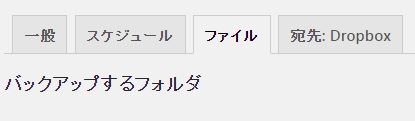
「宛先:Dropbox」タブをクリックすると、次のような画面になります。
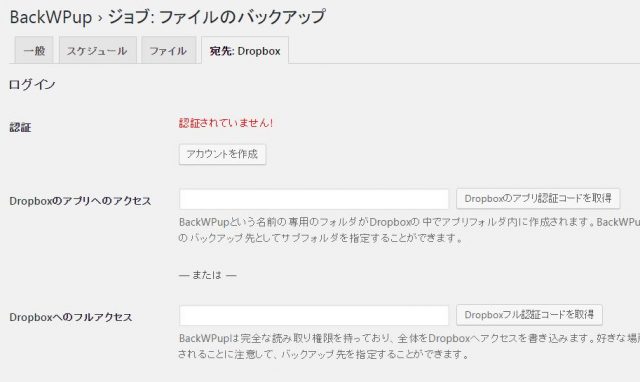
Dropboxへのフルアクセスの右の「Dropboxフル認証コードを取得」をクリックすると、Dropboxが開きます。
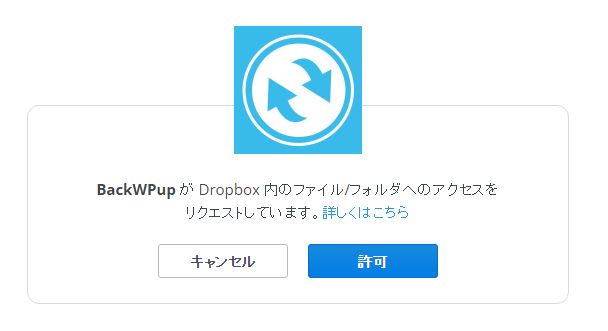
「許可」をクリックすると認証番号が出てきます。
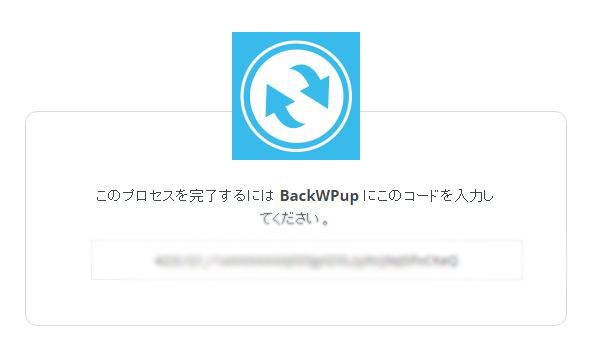
その認証番号をコピーして、空欄に貼り付けます。
設定を保存して完了です。
※この認証コードですが、ジョブごとに違うものが必要みたいです。データーベースのバックアップとファイルのバックアップとでは、それぞれ認証コードを取得する必要があります。

「今すぐ実行」を押すと設定したジョブ(バックアップ)が動作をはじめます。

このように、問題なく完了すればOKです。たぶん・・・
BackWpupを使ってみた感想
実行後Dropboxの中をみてみると、ブログ名でフォルダが作られていて、その中に2つのフォルダができていました。
バズ部のやり方でやった「ファイルのバックアップ」と「データベースのバックアップ」ができたんだと思います。
初心者にもできたので、誰でも簡単にできると思いました。
管理画面も日本語化されていたので、迷うことはないと思います。
バズ部の記事で細かい設定まで説明されていますが、それでもわからない点は、とりあえずデフォルトのままでいいと思います。
慣れたら「BackWpup」をインストールしてから、設定完了まで2-3分でできるようになりました。
バックアップを使って復元するときがまた難解なんでしょうけど、使う事態にならないことを祈ります^^